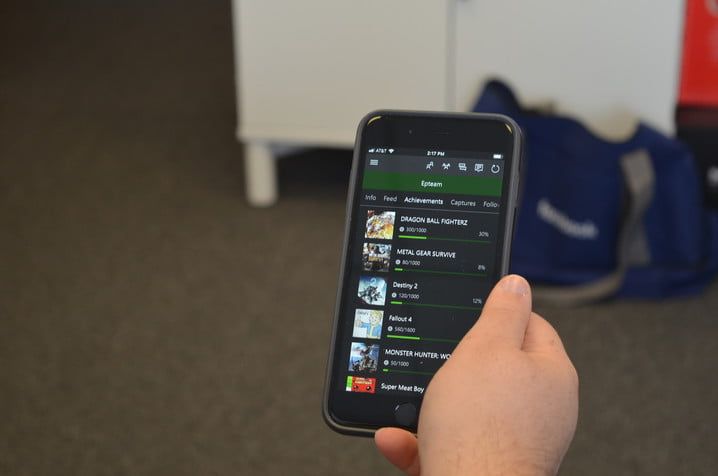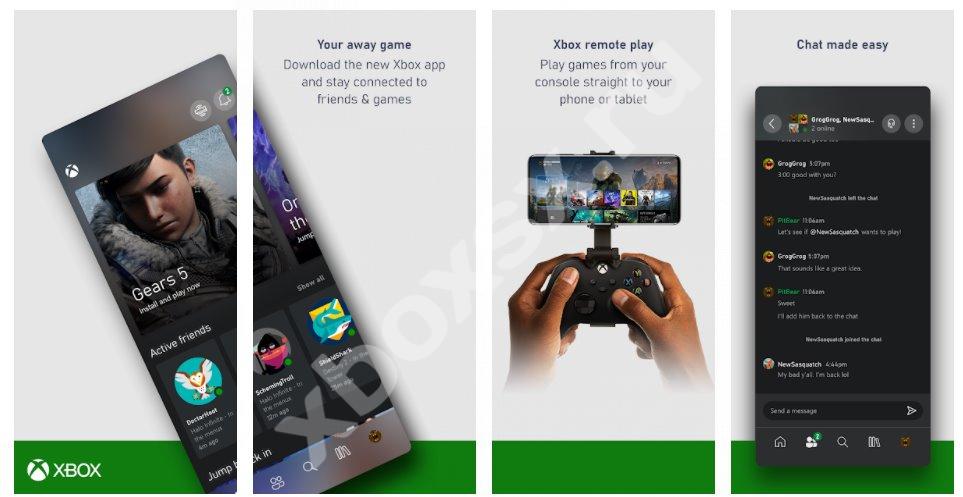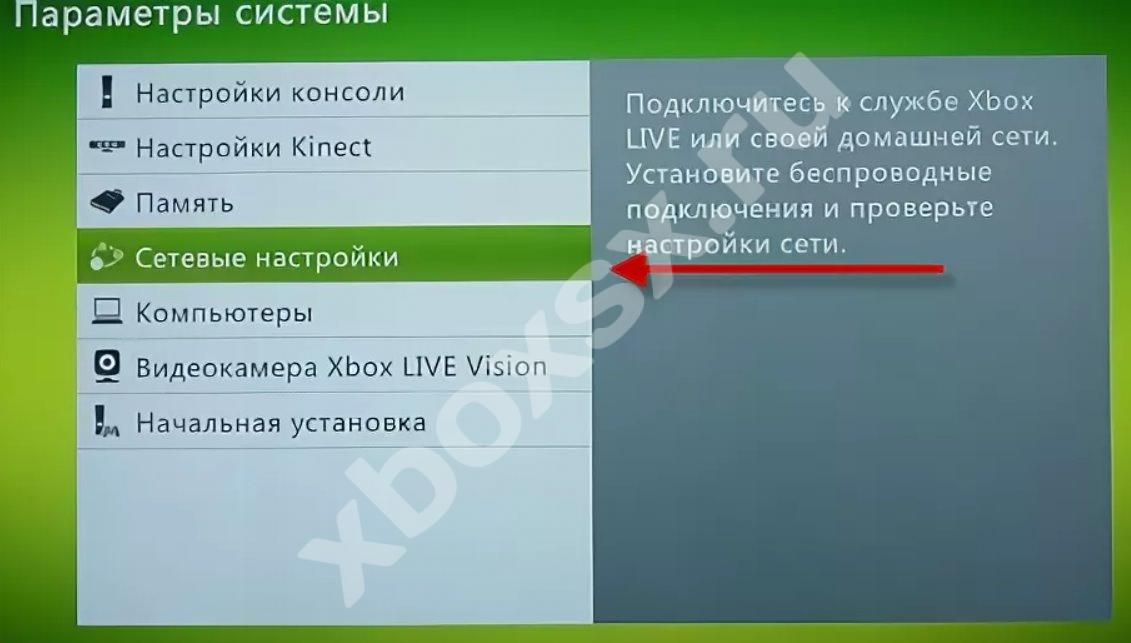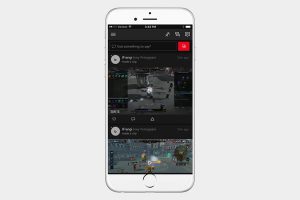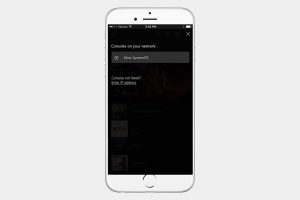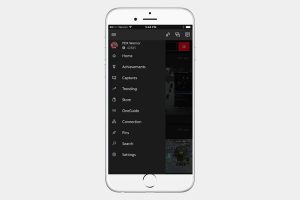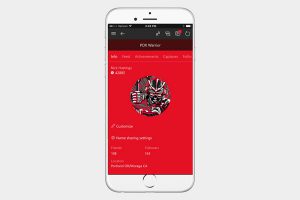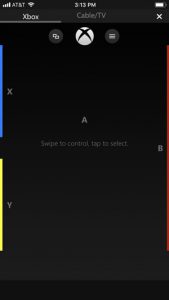Как подключить xbox one к телефону
Как подключить телефон к Xbox One
Как подключить телефон к Xbox One
Специальное приложение Microsoft для смартфонов Xbox — это отличный способ для игроков оставаться на связи со своими друзьями-игроками, находясь в пути. Как и приложение Sony PlayStation, приложение Xbox позволяет пользователям приобретать игры, обмениваться контентом, просматривать свои достижения и отправлять обновления своим подписчикам в Xbox Live. Он также предоставляет дополнительные инструменты для просмотра достижений, управления воспроизведением фильмов и доступа к социальным элементам, таким как профили и обмен сообщениями, и все это гораздо удобнее, чем войти на консоль или ПК, чтобы сделать то же самое.
Все, что нужно, чтобы получить полный контроль над вашими впечатлениями от Xbox, — это немного терпения. Процесс сопряжения ваших устройств теперь стал проще, чем когда-либо, поэтому прочитайте наше краткое руководство о том, как подключить смартфон к Xbox One на Android и iOS.
Шаг 1. Загрузите приложение Xbox
Перед загрузкой приложения Xbox для iOS или Android вы должны обновить свой смартфон или планшет до последней версии соответствующей операционной системы. Пользователям iOS требуется версия 9.0 или выше для запуска приложения. Microsoft рекомендует пользователям Android версии 4.1 или выше. После обновления перейдите в iTunes или Google Play Store и введите «Xbox» в поле поиска, чтобы найти приложение.
Нажмите кнопку «Установить», чтобы начать загрузку приложения на смартфон или планшет и запустить его после его установки. Затем войдите в свою учетную запись Xbox, когда будет предложено.
Шаг 2: подключитесь к вашей сети
Для синхронизации вашего Xbox One и вашего телефона оба устройства должны быть подключены к сети. Чтобы проверить свою сеть на Xbox One, перейдите в меню «Настройки», затем выберите «Сеть» и, наконец, «Настройки сети».
На смартфоне перейдите в меню «Сеть / Wi-Fi» в системных настройках или настройках устройства. Если ваш Xbox One не подключен, выберите «Настроить беспроводную сеть», выберите нужную сеть и введите соответствующий пароль, если будет предложено. Оба устройства должны находиться в зоне действия вашей сети для подключения.
Некоторые функции, такие как использование телефона в качестве пульта дистанционного управления для Xbox One, требуют, чтобы и Xbox One, и телефон были подключены к одной сети Wi-Fi. Другие, такие как проверка ваших достижений и активности, работают, пока оба устройства подключены к Интернету.
Шаг 3. Синхронизируйте ваш смартфон с консолью
При использовании приложения Xbox коснитесь трех горизонтальных полос в верхнем левом углу, чтобы открыть главное меню. Отсюда вы можете получить доступ к большинству функций, но сейчас просто нажмите Консоль. Через секунду параметр «Подключиться к Xbox One» должен появиться в верхней части экрана.
Нажатие, которое должно вызвать список доступных консолей Xbox, к которым вы можете подключиться. Предполагая, что ваш — единственный в списке, нажмите на значок — помеченный Xbox-SystemOS, если вы его не переименовали, — и затем включите.
Вуаля! Ваш смартфон и ваш Xbox теперь родственные души. Теперь вы сможете использовать свой смартфон в качестве контроллера и клавиатуры, хотя эта функциональность ограничена ОС Xbox. В настоящее время в игре нет интеграции со вторым экраном.
Шаг 4: Используйте приложение
Шаг 5: Управляйте своим Xbox One с помощью приложения
Мы не совсем уверены, почему вы решили управлять своим Xbox One с помощью телефона вместо контроллера, но приложение Xbox делает это возможным. После того, как вы подключите Xbox One к телефону, в правом нижнем углу экрана приложения вы увидите небольшой значок пульта дистанционного управления. Выберите его, и вы попадете на в основном черный экран со всеми четырьмя кнопками лица, а также с кнопкой «Домой», кнопкой просмотра и кнопкой меню.
Теперь вы можете управлять своим Xbox One, проводя пальцем по экрану, чтобы выбрать плитку, затем нажимая «A» в центре экрана, чтобы подтвердить это. Будете ли вы когда-нибудь использовать это? Вероятно, нет, но это вариант!
Как подключить телефон к Xbox One и управлять
Как подключить телефон к XBOX One? Скачайте приложение XBOX на смартфон, подключитесь к беспроводной сети, синхронизируйте приставку и мобильное устройство, а после используйте возможности софта. Функционал программы позволяет контролировать консоль, управлять сообщениями и уведомлениями, смотреть клипы и скриншоты, а также решать другие задачи.
Как подключить смартфон к ИКС Бокс Ван
При рассмотрении вопроса, как управлять XBOX One с телефона, обратите внимание на приложение ИКС Бокс и его возможности. С помощью этой разработки от Майкрософт можно всегда оставаться на связи с друзьями, покупать игры, обмениваться контентом, изучать достижения, направлять обновления подписчикам и т. д.
Кроме того, с помощью софта на Андроид или iOS открывается доступ к социальным элементам и фильмам, обмену сообщениями, а также возможности подключить телефон к самой приставке ИКС Бокс Ван. Именно эта возможность больше всего привлекает игроков разного уровня. Ниже приведем пошаговую инструкцию, как подключить смартфон XBOX One и пользоваться его возможностями.
Скачайте приложение
Для начала необходимо загрузить и установить программу ИКС Бокс на мобильное устройство с Андроид или iOS. Перед выполнением работы убедитесь, что ваш девайс соответствует всем заявленным критериям. Главные требования касаются версии ОС:

После обновления войдите в магазин Play Market и App Store, чтобы скачать устройство и подключить телефон на XBOX One. Ссылки для загрузки:
Как вариант, чтобы загрузить приложение, войдите в указанные выше официальные магазины, введите в поисковой строке XBOX, а после установите софт для управления XBOX One с телефона.
Подключитесь к Вай-Фай сети
На следующем шаге необходимо подключить к WiFi сети телефон и консоль. Для проверки XBOX One на факт подключения к Вай-Фай сделайте следующее:
Чтобы соединить телефон с XBOX One, проделайте такие же шаги и на мобильном устройстве. Сделайте следующие шаги:
Подключение двух устройств к одной WiFi сети позволяет привязать телефон к XBOX One. Без соединения с одной беспроводной сетью сделать это не получится.
Синхронизируйте телефон и приставку
На следующем шаге нужно подключить смартфон и ИКС Бокс Ван. Для этого войдите в приложение и коснитесь трех горизонтальных полос слева вверху для открытия меню. С него можно получить доступ к большому набору опций. На данном этапе жмите на кнопку Консоль. По истечении секунды вверху дисплея появляется надпись Подключиться к XBOX One. Нажатие на нее вызывает список доступных консолей, к которым можно соединиться. Жмите на устройство в списке, чтобы подключить к нему устройство.
Если все сделано правильно, телефон и ИКС Бокс Ван подключены. С этого момента можно использовать смартфон в роли контроллера и клавиатуры, но на данный момент некоторые функции ограничены.
Пользуйтесь приложением
После выполнения рассмотренных шагов можно управлять XBOX One с телефона. Сделайте следующие шаги:
Чтобы настроить консоль, войдите в соответствующий раздел, а после введите код, который отображается на ТВ в специальные пункты, а после жмите Далее.
После входа в программу сделайте следующее:
Управляйте ИКС Бокс Ван
Зная, как подключить телефон с помощью Wireless Display XBOX One, можно управлять приставкой с помощью смартфона вместо джойстика. После соединения двух девайсов внизу экрана появляется небольшой символ пульта ДУ. Кликните на него, после чего виден черный экран с четырьмя кнопками лица и клавишей Домой. С этого момента можно управлять консолью путем прикосновения пальцами к экрану.
Теперь вы знаете, как подключить телефон к XBOX One и использовать его для управления и получения других функций. Вопрос в том, нужны ли эти опции владельцу консоли, ведь использование джойстика более удобно и открывает больше возможностей.
Поделитесь в комментариях, как вы используете приложение ИКС Бокс, и пытались ли подключит телефон к XBOX One.
Как подключить смартфон к Xbox One
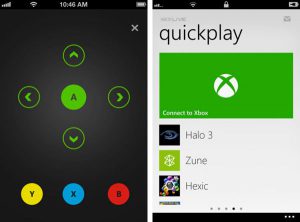
Приложение Microsoft Xbox для смартфонов является отличным способом оставаться на связи со своими друзьями по играм, когда вы не сидите дома. Как и приложение Sony PlayStation, программа Xbox позволяет покупать игры, делиться контентом, смотреть достижения и отправлять обновления вашим фолловерам в сервисе Xbox Live. Также здесь предоставляются дополнительные инструменты для просмотра достижений, управления воспроизведением видео, доступа к социальным элементам, таким как профили и сообщения. Всё это удобнее, чем входить в учётную запись на приставке или компьютере.
Чтобы получить полный контроль над Xbox, нужно немного терпения. Процесс подключения устройств прост как никогда. Читайте ниже, как подключить к Xbox One смартфон на Android и iOS.
Шаг 1. Скачайте приложение Xbox
Прежде чем скачать приложение для Android или iOS, обновите операционную систему на смартфоне или планшете. Нужна версия iOS 9.0 или новее, Android 4.1 или новее. После этого откройте iTunes или магазин Google Play Маркет и введите в поиск “Xbox.
Нажмите кнопку “Установить”, и после установки запустите. Войдите в учётную запись Xbox.
Шаг 2. Подключитесь к сети
Для синхронизации между Xbox One и смартфоном оба устройства должны находиться в одной сети. Проверьте сетевое подключение на Xbox One. Для этого откройте Настройки > Сеть > Настройки сети.
На смартфоне откройте меню Wi-Fi в системных настройках. Если Xbox One не подключён, выберите команду “Задать беспроводную сеть”, выберите сеть и введите пароль. Оба устройства должны быть в зоне действия сети.
Некоторые функции, вроде использования смартфона в качестве пульта дистанционного управления для Xbox One требуют подключения к одной сети Wi-Fi. Другие, вроде проверки достижений и ленты активности, работают просто при наличии доступа в интернет на обоих устройствах.
Шаг 3. Синхронизация смартфона и приставки
В приложении Xbox нажмите на кнопку с тремя горизонтальными полосками в левом верхнем углу, откроется главное меню. Тут можно получить доступ к большинству возможностей. Нажмите на консоль, наверху экрана появится опция “Подключиться к Xbox One”.
Нажатие на эту кнопку откроет список доступных приставок Xbox, к которой можно подключиться. Если она у вас одна, нажмите на неё. Если вы не переименовывали её, она называется Xbox-SystemOS. Нажмите “Включить”.
После этого смартфон и Xbox обмениваются данными. Можно использовать мобильное устройство как контроллер и клавиатуру, хотя данная функциональность ограничена. Пока нет возможности выводить игру на экран смартфона.
Шаг 4. Использование приложения
Подключить смартфон к приставке проще, чем научиться работать с приложением. Снова нажмите на кнопку с тремя горизонтальными полосами и откройте меню. Тут можно смотреть профиль и достижения, записанные видеоролики и скриншоты, открывать магазин Xbox Store.
Нажатие на аватар открывает список друзей, иконки рядом позволяют управлять сообщениями и уведомлениями. Иконка с тремя аватарами позволяет начать групповой чат.
Шаг 5. Управление Xbox One при помощи приложения
Вряд ли кто-то захочет использовать в качестве контроллера смартфон, но такая возможность есть. Когда вы установили соединение, в правом нижнем углу появляется небольшой символ пульта дистанционного управления. Нажмите на него и увидите чёрный экран, где есть четыре кнопки, кнопка Home, кнопка просмотра и кнопка Меню.
Теперь можно контролировать Xbox One, перетаскивая палец по экрану для выбора плитки, затем нажимая на А в центре для подтверждения.
Смартфоны нашли способ внедрить их во все аспекты нашей жизни, в том числе в игровой мир. Возможность использовать свой смартфон в качестве контроллера — это благословение, потому что это позволяет нам брать наши игры куда угодно. Хотя с обычным геймпадом играть проще, загрузка приложения Xbox на смарт-устройство и подключение его к Xbox открывает целый мир игровых возможностей.
Ваше интеллектуальное устройство должно быть обновлено и подключено к вашему магазину приложений, чтобы использовать его в качестве контроллера. Если эти две вещи произошли, мы можем помочь вам легко подключить смартфон к консоли.
дальнейшее чтение
Как подключить телефон к Xbox One
Шаг 1. Загрузите приложение Xbox
Перед загрузкой приложения Xbox для IOS или Android, вы захотите обновить свой смартфон или планшет до последней версии операционной системы (ОС). Пользователям iOS для запуска приложения требуется версия 10.3 или выше. Microsoft рекомендует пользователям Android иметь версию 4.4 или выше. После обновления перейдите в Apple App Store или Google Play Store и введите «Xbox» в поле поиска, чтобы найти приложение.
Нажмите устанавливать кнопку, чтобы начать загрузку приложения на свой смартфон или планшет и запустить его после установки. Затем войдите в свою учетную запись Xbox, когда будет предложено.
Шаг 2. Подключитесь к своей сети
Чтобы синхронизировать Xbox One и телефон, оба устройства должны быть подключены к сети. Чтобы проверить свою сеть на Xbox One, перейдите в Настройки > сеть > Настройки сети.
На смартфоне перейдите в меню сети / Wi-Fi в системных настройках или настройках устройства. Если ваш Xbox One не подключен, выберите Настроить беспроводную сеть, выберите желаемую сеть и введите соответствующий пароль при появлении запроса. Для подключения оба устройства должны находиться в зоне действия вашей сети.
Некоторые функции, например использование телефона в качестве пульта дистанционного управления для Xbox One, требуют, чтобы и ваш Xbox One, и телефон были подключены к одной сети Wi-Fi. Другие, например проверка ваших достижений и ленты активности, работают, пока оба устройства подключены к Интернету.
Шаг 3. Синхронизируйте смартфон с консолью
Во время использования приложения Xbox коснитесь трех горизонтальных полос в верхнем левом углу, чтобы открыть главное меню. Отсюда вы можете получить доступ к большинству функций, но пока просто нажмите Приставка. Через секунду Подключитесь к Xbox One опция должна появиться в верхней части экрана.
При нажатии на нее должен появиться список доступных консолей Xbox, к которым вы можете подключиться. Предполагая, что ваш — единственный в списке, коснитесь значка с надписью Xbox-SystemOS, если вы не переименовали его, а затем нажмите Включи.
Вуаля! Ваш смартфон и ваш Xbox теперь родственные души. Теперь вы должны иметь возможность использовать свой смартфон в качестве контроллера и клавиатуры, хотя эта функция ограничена ОС Xbox. В настоящее время нет интеграции со вторым экраном в игре.
Шаг 4. Используйте приложение
Подключиться легко, но чтобы научиться пользоваться приложением Xbox, потребуется немного времени и понимания. Опять же, нажав на три горизонтальные полосы в верхнем левом углу приложения, вы откроете меню. Это позволяет вам просматривать свой профиль, достижения, записанные клипы и снимки экрана, а также, помимо прочего, получить доступ к Xbox Store. При нажатии значка аватара отображается список друзей, а значки рядом с ним управляют сообщениями и уведомлениями. Новый значок, представленный тремя аватарами, позволяет даже начать групповой чат на ходу.
Шаг 5. Управляйте своим Xbox One с помощью приложения
Не были полностью Конечно, почему вы решили управлять Xbox One с помощью телефона, а не контроллера, но приложение Xbox делает это возможным. После того, как вы подключите Xbox One к телефону, вы увидите небольшой значок удаленного доступа в правом нижнем углу экрана приложения. Выберите его, и вы попадете на в основном черный экран, на котором есть все четыре лицевые кнопки, а также кнопка «Домой», кнопка просмотра и кнопка меню.
Теперь вы можете управлять своим Xbox One, проводя пальцем по экрану, чтобы выбрать плитку, а затем нажимая А в центре экрана, чтобы подтвердить это. Вы когда-нибудь будете им пользоваться? Наверное, нет, но это вариант!
Как управлять Xbox One через смартфон или планшет?
Сегодня в это верится с трудом, но знаменитая Xbox 360 выпущена была аж осенью далекого уже 2005 года. То есть тогда, когда смартфоны были еще совсем не «смарт», да и назывались иначе, на рынке мобильных устройств всецело доминировали BlackBerry и Nokia, а иговой рынок почти поровну делили между собой игровые консоли и настольные компьютеры. В общем, все было достаточно сбалансировано.
Однако продолжался период равновесия совсем не долго.
Вскоре радикальную сумятицу в этот расклад внесла компания Apple, притом дважды: в 2007 году, когда Стив Джобс представил миру первый iPhone, и в 2010, когда в продажу поступили планшеты iPad.
Случилась настоящая мобильная революция, которая изменила не только рынки, но и мировоззрение массового пользователя, который теперь совсем иначе получает и отправляет информацию, потребляет медиаконтент и играет в электронные игры. Сегодня смартфоны и планшеты есть у всех, а если кто-то еще и не успел обзавестись каким-либо из этих девайсов, то несомненно собирается купить его в ближайшее время.
Многие производители игровой электроники тоже прекрасно осознают факт роста темпов распространения мобильных устройств и весьма удачно пользуются моментом, предлагая геймерам актуальные и полезные решения. Так Microsoft буквально спустя несколько дней после начала продаж Xbox One оперативно выпустила мобильное приложение, с помощью которого пользователи могут подключать свои смартфоны и планшеты к новой консоли и получать доступ к различным ее функциям.
Если у вас уже есть Xbox 360, то со SmartGlass вы, очевидно, уже знакомы. Программка позволяет с мобильного девайса пользоваться интерфейсом консоли, запускать игры, различные приложения и социальные функции, в частности просматривать свои достижения, читать сообщения и пр.
Разумеется, более новое SmartGlass для Xbox One чуть отличается от SmartGlass для Xbox 360, в том смысле, что должно работать быстрее, стабильнее поскольку, как утверждают в Microsoft, Xbox One изначально разрабатывалась с учетом возможностей SmartGlass.
Приложение SmartGlass для Xbox One скачать можно на мобильные устройства под управлением ОС Android, iOS, Windows Phone, Windows 8 и Windows RT. Если точнее, то программка работает со смартфонами и планшетами на Android 4.0 и выше, Windows Phone 7.5 и выше, а также iPhone от 3GS и всеми остальными, плеерами iPod Touch 4-го поколения и планшетами iPad.
Для подключения смартфона и/или планшета к Xbox One надо сначала убедиться, что и мобильный девайс, и сама консоль подключены к одной локальной сети, далее открыть SmartGlass на мобильной девайсе и потом просто нажать кнопку «Подключить» (Connect), после чего программа покажет консоль на экране.
Если этого не произошло, то нужно перепроверить подключение Xbox One и смартфона (или планшета) к сети, а потом снова нажать Connect.
Если же снова подключиться не получилось, то придется зайти в настройки приложения и ввести IP-адрес консоли вручную (найти его можно в настройках консоли — раздел «Сеть» (Network), вкладка «Расширенные настройки» (Advanced Settings).
Что умеет SmartGlass?
Ну, собственно, после подключения к Xbox One через SmartGlass смартфон или планшет автоматически превращаются в полнофункциональный беспроводный игровой контроллер с привычными кнопками управления — A, B, X и Y, и одновременно пультом дистанционного управления. Кроме этого, есть интересная функция компаньона, которая отображает дополнительную информацию на экране мобильного устройства. К примеру, в определенный момент игры Dead Rising 3 смартфон превращается в «Персонального цифрового помощника по контролю и защите от зомби», через которого можно взаимодействовать с неигровыми персонажами, вызывая авиаудары и отдавая другие указания.
И в завершение пара маленьких советов:
1. чтобы в процессе игры (либо просто при работе со SmartGlass) экран смартфона или планшета не выключался, надо в настройках приложения надо активировать опцию Stay Awake;
2. чтобы быстро найти игру, фильм, музыкальный трек или приложения, можно воспользоваться функцией поиска, соответствующее окошко в новом SmartGlass находится рядом с кнопкой «Подключить» (Connect).